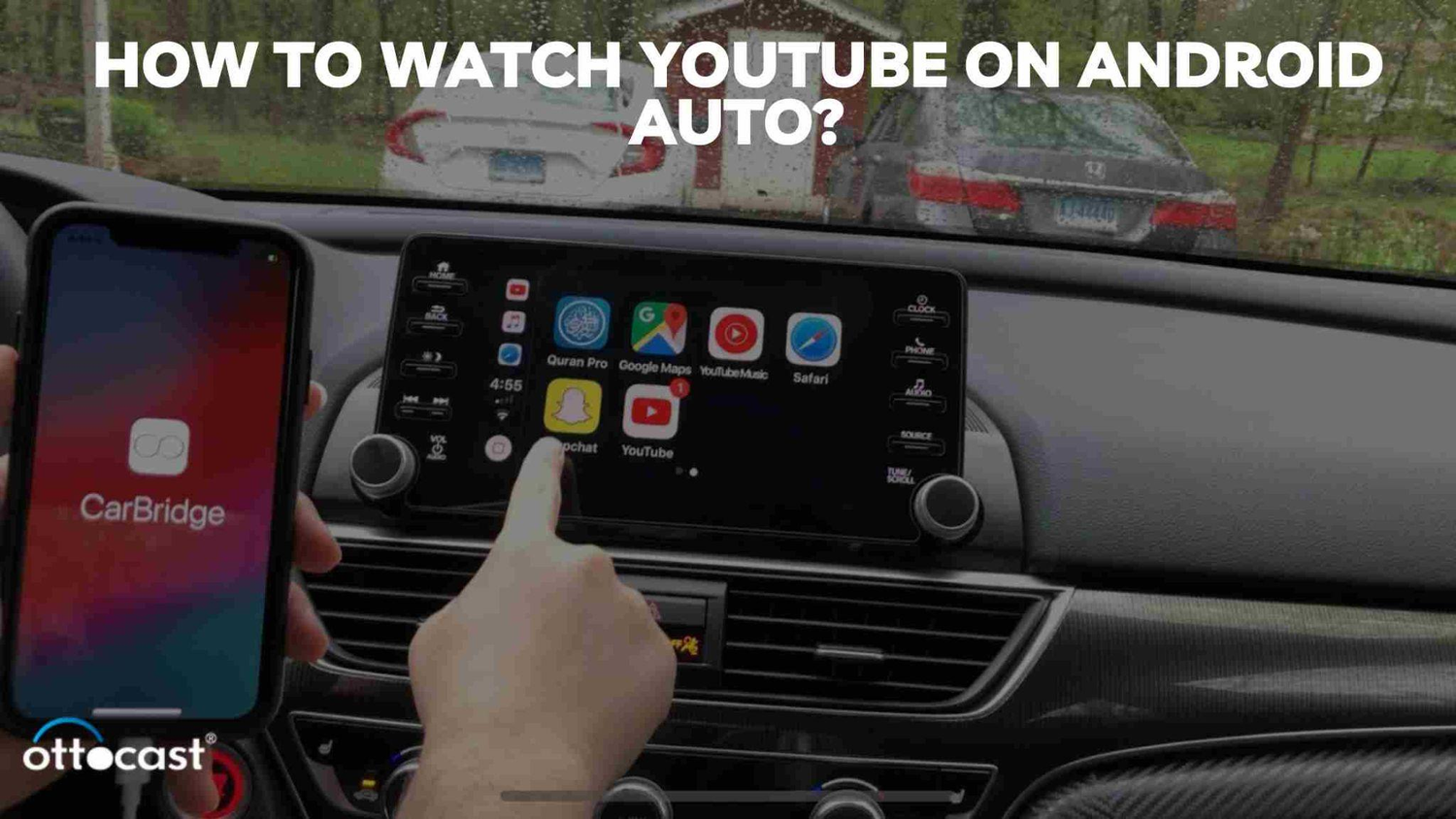क्या आप एंड्रॉइड ऑटो के साथ YouTube का उपयोग कर सकते हैं? मुझे कहना होगा हाँ। एंड्रॉइड ऑटो मूल रूप से फोन की स्क्रीन को कार के डैशबोर्ड पर मिरर करता है। यह नेविगेशन, संगीत, और मैसेजिंग जैसे ऐप्स तक पहुंच प्रदान करता है। यह टच स्क्रीन और बटन-नियंत्रित दोनों यूनिट्स का समर्थन करता है। हम इसे वॉइस कमांड्स के जरिए भी कर सकते हैं। एंड्रॉइड ऑटो पर YouTube कैसे देखें? हम अपने एंड्रॉइड स्मार्टफोन को कार के इंफोटेनमेंट सिस्टम से कनेक्ट कर सकते हैं। वहां से हम आसानी से फोन के ऐप्स को डिस्प्ले पर उपयोग कर सकते हैं। कोई भी आसानी से अपने फोन को मैनेज कर सकता है। YouTube मनोरंजन और सुरक्षित ड्राइविंग अनुभव दोनों प्रदान करता है। एंड्रॉइड ऑटो पर YouTube यात्रियों के लिए सुखद अनुभव हो सकता है। यात्रा के दौरान यह उन्हें आराम करने में मदद करता है। साथ ही, कार की डिस्प्ले पर ड्राइवर और यात्री दोनों संगीत वीडियो और पॉडकास्ट की एक बड़ी रेंज का आनंद ले सकते हैं। इसके अलावा, ड्राइवर बिना स्टीयरिंग व्हील छोड़े कार के साउंड सिस्टम के माध्यम से ऑडियो सुन सकते हैं। एक विकल्प है कि ध्यान भटकाने से बचने के लिए हम केवल तब ही फिल्में चला सकते हैं जब कार पार्क की गई हो।
Android Auto पर YouTube इंस्टॉल करना
हम अपने फोन की कई कार्यक्षमताओं को स्क्रीन पर एक्सेस कर सकते हैं। Android Auto की स्क्रीन पर सीधे कार्यक्षमताएं एक्सेस की जा सकती हैं। GPS और ऑडियो नियंत्रण जैसी विशेषताएं मुख्य कारक हैं। Android Auto Android फोन के मालिकों को ऐप्स को सीधे डिस्प्ले पर एक्सेस करने में सक्षम बनाता है। AutoMate, Car Dashdroid, और AutoZen जैसे थर्ड-पार्टी ऐप्स लोकप्रिय हैं। ये ऐप्स हमें संगीत और नेविगेशन को नियंत्रित करने की अनुमति देते हैं। Android Auto की मुख्य विशेषताएं हम कह सकते हैं। ये ऐप्स Google Play Store में उपलब्ध हैं। ये हमें एक अलग ऑटोमोबाइल और ड्राइविंग अनुभव प्रदान करते हैं।
इंस्टॉल करने के लिए हमें संगतता जांचनी होगी। फिर ऐप्स को अपडेट करने का प्रयास करें। इसके बाद अपना फोन अपनी कार से कनेक्ट करें। कृपया Android Auto खोलें। फिर स्क्रीन पर सेटिंग्स चुनें। अब YouTube चुनें।
Google Play Store वाहनों के लिए YouTube को एक ऐप के रूप में प्रदान करता है। Google का अनुमान है कि यह 200 मिलियन से अधिक वाहनों में मौजूद होगा। हम CarStream नामक एक मुफ्त मल्टीमीडिया सॉफ़्टवेयर पा सकते हैं। यह मोबाइल सॉफ़्टवेयर हमें स्क्रीन पर YouTube वीडियो देखने में मदद करता है।
थर्ड-पार्टी ऐप्स का उपयोग करना
हम YouTube के स्थान पर निम्नलिखित थर्ड-पार्टी Android Auto ऐप्स का उपयोग कर सकते हैं:
Carstream या Fermata Auto जैसे ऐप्स AA Mirror Plus का भी उपयोग कर सकते हैं। जो एक ओपन-सोर्स ऑडियो और वीडियो प्लेयर है। जो हमें बिना किसी विज्ञापन के YouTube देखने में मदद करता है।
Android Auto पर थर्ड-पार्टी ऐप्स इंस्टॉल करने के लिए हम ये कदम उठा सकते हैं:
सबसे पहले स्क्रीन के नीचे जाएं फिर ऊपर की ओर स्वाइप करें। वहां से सेटिंग्स चुनें और Android Auto ऐप खोजें। Android Auto सेटिंग्स चुनें। सामान्य के तहत कस्टमाइज़्ड लॉन्चर पर नीचे स्वाइप करके क्लिक करें। हम लॉन्चर से ऐप्स जोड़ या हटा भी सकते हैं। नए ऐप्स का उपयोग करने के लिए, पहले आपको अपना फोन अपनी कार से कनेक्ट करना होगा।
हालांकि सभी Android ऐप Android Auto के साथ काम नहीं करते हैं, लेकिन अधिकांश ऐप जो Android Auto के साथ काम करते हैं, मानक मोबाइल ऐप के माध्यम से सुलभ होते हैं।
तो, इसके लिए सबसे पहले ऐप की सुरक्षा प्रक्रियाओं की जांच करें ताकि आपकी जानकारी सुरक्षित रहे। बार-बार सुरक्षा अपडेट, दो-कारक प्रमाणीकरण जैसी विशेषताओं की तलाश करें। हमें उन अनुमतियों की जांच करनी होगी जो ऐप अनुरोध करता है और ऐप को चलाने के लिए आवश्यक हैं। ऐप का उपयोग करने से पहले, सुनिश्चित करें कि आपने इसके सेवा शर्तें पढ़ ली हैं।
Android Auto पर YouTube देखना

YouTube Android Auto कैसे देखें? पहले, अपने फोन पर Android Auto ऐप खोलें। आप इसे प्ले स्टोर से इंस्टॉल कर सकते हैं। फिर सेटिंग्स ऐप खोलें और Android Auto खोजें। अब अपने फोन को USB केबल के माध्यम से अपनी कार के इन्फोटेनमेंट सिस्टम से कनेक्ट करें। तब ऐप Android Auto पर दिखाई देगा। ऐप चुनें और YouTube खाते में लॉग इन करें। वीडियो खोजें और वह वीडियो चलाएं जिसे आप देखना चाहते हैं।
तो हम Android Auto पर ऐप को कैसे नियंत्रित कर सकते हैं?
आप YouTube को नियंत्रित करने के लिए कीबोर्ड शॉर्टकट्स का उपयोग कर सकते हैं, जैसे:
वीडियो चलाने और रोकने के लिए स्पेसबार क्लिक करें या K दबाएं। वीडियो म्यूट और अनम्यूट करने के लिए M दबाएं। ज़ूम इन करने के लिए प्लस की का उपयोग करें। ज़ूम आउट करने के लिए माइनस की चुनें। फुल-स्क्रीन मोड से बाहर निकलने के लिए F दबाएं। बाहर निकलने के लिए फुल स्क्रीन मोड से बाहर निकलें चुनें।
वीडियो चलाना
तो यहाँ हम चर्चा करेंगे कि Android पर YouTube ऐप के लिए वीडियो गुणवत्ता सेटिंग्स कैसे बदलें:
पहले YouTube ऐप खोलें। फिर अपनी प्रोफ़ाइल फोटो पर क्लिक करें। सेटिंग्स पर जाएं। वहां आप वीडियो गुणवत्ता प्राथमिकताएँ पाएंगे और उस पर क्लिक करें। वाई-फाई और मोबाइल नेटवर्क दोनों सेक्शन के लिए एक प्रीसेट चुनें। अगला, बेहतर परिणामों के लिए उच्चतर चित्र गुणवत्ता चुनें।
उन्नत सुझाव और ट्रिक्स
Android Auto का उपयोग करते समय, हम अपनी इन्फोटेनमेंट सिस्टम के साथ बातचीत करने के लिए विभिन्न वॉइस कमांड का उपयोग कर सकते हैं। पहले कहें "Hey Google, App पर स्ट्रीट पार्किंग खोजो" या "YouTube Music पर म्यूजिक चलाओ", हमें परिणाम मिल जाएगा।
हम कारों में Android Auto को नियंत्रित करने के लिए Google से बात कर सकते हैं। केवल वे ही संगत और पात्र हैं। इसके लिए, हम ये क्रियाएँ कर सकते हैं। पहले काम करने के लिए तीन विकल्पों में से एक चुनें। इसके लिए "Hey Google" कहें या माइक्रोफोन चुनें या वॉइस कमांड बटन को दबाकर रखें। आप इसे अपनी स्टीयरिंग व्हील पर पा सकते हैं। जब तक आप बीप की आवाज़ सुनें तब तक इसे दबाए रखें।
देखने के अनुभव को बेहतर बनाना
आप डू नॉट डिस्टर्ब मोड चुन सकते हैं। ऐसा करने के लिए क्विक सेटिंग्स का उपयोग करके सभी अलर्ट्स को जल्दी से छिपाएं। फिर YouTube से दैनिक पुश नोटिफिकेशन को एकल नोटिफिकेशन में संयोजित करें। आप दिन के विशिष्ट घंटों में YouTube की वाइब्रेशन और ध्वनियाँ बंद कर सकते हैं। हालांकि यह ध्यान भटकाने वाला हो सकता है। आप अध्ययन सत्रों के दौरान YouTube को भी ब्लॉक कर सकते हैं। अपने सत्र के दौरान YouTube पर बिताए गए समय को सीमित करने के लिए टाइमर सेट करें।
सामान्य समस्याओं का निवारण

किसी भी अल्पकालिक समस्या को ठीक करने के लिए हमें अपनी कार के इन्फोटेनमेंट सिस्टम को पुनः प्रारंभ करना होगा। यदि आवश्यक हो तो हमें YouTube और Android Auto को पुनः इंस्टॉल करना होगा। हम कैश या ऐप डेटा को साफ़ करके अंतर्निहित सॉफ़्टवेयर समस्याओं को हटा सकते हैं। यदि आपका YouTube सुलभ नहीं है, तो आप पता लगा सकते हैं कि आपकी कार का मॉडल Android Auto के साथ संगत है या नहीं। आप सहायता के लिए आधिकारिक YouTube और Android Auto पृष्ठों पर भी जा सकते हैं। यदि आपका YouTube काम नहीं कर रहा है, तो आप कैश और डेटा साफ़ कर सकते हैं। ऐसा करने के लिए सेटिंग्स में जाएं, फिर ऐप्स चुनें, YouTube चुनें और फिर स्टोरेज पर जाएं। अब कैश साफ़ करें चुनें।
App Glitches
तो, यदि आपका Android Auto के लिए YouTube ऐप क्रैश हो रहा है तो आप ऐप को बंद कर सकते हैं। इसके लिए आपको सेटिंग्स में जाना होगा, फिर ऐप्स में जाकर उस ऐप को चुनना होगा और अब क्विट दबाएं। आप ऐप के डेटा और कैश को भी हटा सकते हैं। ऐसा करने के लिए सेटिंग्स में जाएं, फिर ऐप्स, स्टोरेज पर क्लिक करें, और फिर क्लियर कैश और क्लियर डेटा चुनें। ऐसा करने से आपकी लॉगिन जानकारी हटा दी जाएगी।
हम बेहतर परिणामों के लिए पुनः प्रारंभ भी कर सकते हैं। पुनः प्रारंभ करने के लिए हमें पावर बटन को दबाए रखना होगा। या हम ऐप को अपडेट कर सकते हैं। हमें जांचना होगा कि कोई अपडेट उपलब्ध है या नहीं। यदि फिर भी वही समस्या होती है तो अपने इंटरनेट कनेक्शन की जांच करें। कृपया जांचें कि इंटरनेट उपलब्ध है या नहीं।
निष्कर्ष
Android Auto हमें हमारी पसंदीदा एप्लिकेशन तक पहुँचने और प्रबंधित करने की अनुमति देता है। इससे हम ऑडियोबुक सुनते समय या ट्रैफिक अलर्ट चेक करते समय ध्यान भटकाव कम होता है। फोन देखे बिना, हम संदेश भेज और प्राप्त कर सकते हैं और कॉल कर सकते हैं। साथ ही हमारे वॉइसमेल्स की जांच करना भी बहुत आसान है। हम Android Auto और GPS के साथ अपनी कार का प्रबंधन भी कर सकते हैं। हम सुरक्षित रूप से ड्राइविंग करते हुए YouTube सामग्री देख सकते हैं। यह हमें कार की डिस्प्ले पर एक साथ वीडियो सामग्री देखने की सुविधा देता है। हम उनके पॉडकास्ट और म्यूजिक वीडियो भी पा सकते हैं। कार के ऑडियो सिस्टम का उपयोग करके कोई भी ऑडियो सुन सकता है बिना सड़क से ध्यान हटाए।
अक्सर पूछे जाने वाले प्रश्न
क्या मैं सीधे Android Auto पर YouTube देख सकता हूँ?
हाँ, आप Android Auto पर YouTube देख सकते हैं। यदि इंफोटेनमेंट सिस्टम समर्थित है तो आप एक शानदार मनोरंजन अनुभव प्राप्त कर सकते हैं।
क्या ड्राइविंग करते समय Android Auto पर YouTube देखना कानूनी है?
नहीं, ड्राइविंग करते समय Android Auto पर YouTube देखना सुरक्षा चिंताओं और ध्यान भटकाव के कारण प्रतिबंधित है। अधिकांश देशों में, कार चलाते समय फोन का उपयोग करना अवैध है।
मैं Android Auto पर YouTube के साथ ऑडियो सिंक समस्याओं को कैसे हल कर सकता हूँ?
ऑडियो सिंक समस्याओं को हल करने के लिए सबसे पहले आपको अपने फोन या टैबलेट को पुनः प्रारंभ करना होगा। उसके बाद, हमें मेनू में जाना होगा फिर सेटिंग्स पर क्लिक करना होगा। सेटिंग्स के अंतर्गत वीडियो सेटिंग्स चुनें फिर ऑडियो चुनें। फिर ऑडियो डिले पर क्लिक करें ताकि अलग-अलग ऑडियो डिले को कॉन्फ़िगर किया जा सके।
Android Auto पर YouTube देखने के लिए सबसे अच्छे थर्ड-पार्टी ऐप्स कौन से हैं?
Android Auto पर YouTube देखने के लिए उपयोग किए जाने वाले सर्वश्रेष्ठ थर्ड-पार्टी ऐप्स हैं CarTube, LetsView, WheelPal, Fermata और CarStream।
मैं Android Auto को नवीनतम संस्करण में कैसे अपडेट कर सकता हूँ?
पहले, हमें Google Play Store ऐप चुनना होगा। फिर Android Auto पर क्लिक करें। जांचें कि क्या कोई अपडेट उपलब्ध है। इसके बाद, अपडेट विकल्प चुनें और नवीनतम संस्करण इंस्टॉल करें।